Medion Life P89626 MD 86407 Manual

Netværksharddisk
1.500 GB* (1,5 TB) harddiskkapacitet
MEDION® LIFE® P89626 (MD 86407)
Håndbog
*1 GB svarer til 1 milliard byte. Den faktiske anvendelige lagerkapacitet kan variere.

Indhold |
|
Bemærkninger om anvendelse af disse instruktioner....................... |
3 |
Advarselssymboler og nøgleord, der bruges i denne betjeningsvejledning 3 |
|
Korrekt brug .............................................................................................. |
4 |
Sikkerhedsinstruktioner ................................................................... |
5 |
Opbevar elektrisk udstyr utilgængeligt for børn ......................................... |
5 |
Generelle oplysninger ................................................................................ |
5 |
Placering.................................................................................................... |
5 |
Foretag aldrig selv reparationer.................................................................. |
6 |
Rengøring og vedligeholdelse.................................................................... |
6 |
Sikkerhedskopiering af data........................................................................ |
6 |
Strømforsyning .......................................................................................... |
6 |
Bemærkning om statisk elektricitet............................................................. |
7 |
Pakkens indhold ............................................................................... |
8 |
Generelle oplysninger....................................................................... |
9 |
Understøttede systemer og formater .......................................................... |
9 |
Mulige anvendelser af NAS-serveren .......................................................... |
9 |
NAS-serverens og de medfølgende komponenters virkemåde.................... |
9 |
NAS-serverens komponenter..................................................................... |
10 |
Oversigt over enheden .................................................................... |
10 |
Enheden set forfra og bagfra ..................................................................... |
10 |
Oprettelse af ................................................................................... |
11 |
forbindelse til et netværk........................................................................... |
11 |
Første gang du starter enheden ..................................................... |
12 |
Installation af den medfølgende software på computeren ........................ |
12 |
Start af NAS Starter Utility.............................................................. |
13 |
NSU – NAS Starter Utility........................................................................... |
14 |
Introduktion til NAS-serveren ........................................................ |
16 |
Forskellen mellem administrator og bruger............................................... |
16 |
Første trin ................................................................................................. |
17 |
Kopiering/synkronisering af data med OTC-knappen ................... |
18 |
NULSTIL-knappen ........................................................................... |
19 |
Anvendelse af Memeo Backup......................................................... |
20 |
Webkonfiguratoren ........................................................................ |
21 |
Hovedmenuen ......................................................................................... |
22 |
Menuen Music ......................................................................................... |
25 |
Menuen Photo .......................................................................................... |
27 |
Menuen Video ......................................................................................... |
28 |
Menuen Favorite ...................................................................................... |
30 |
Menuen File Browser................................................................................. |
31 |
Programzonen ......................................................................................... |
32 |
Systemindstillinger......................................................................... |
33 |
System/Administration .................................................................. |
34 |
Status.............................................................................................. |
35 |
System Status........................................................................................... |
35 |
Volume Status.......................................................................................... |
36 |
1

System Setting ................................................................................ |
38 |
Server Name ............................................................................................ |
38 |
Date/Time................................................................................................ |
39 |
Storage ........................................................................................... |
40 |
Internal/External Volume.......................................................................... |
40 |
Network .......................................................................................... |
42 |
TCP/IP ...................................................................................................... |
42 |
PPPoE ...................................................................................................... |
44 |
Application ..................................................................................... |
45 |
FTP Server ................................................................................................ |
45 |
Media Server............................................................................................ |
46 |
Share Publish ............................................................................................ |
47 |
iTunes server............................................................................................ |
49 |
Download Service.................................................................................... |
49 |
Print Server .............................................................................................. |
58 |
Print Server Rename................................................................................. |
59 |
OTC Button.............................................................................................. |
59 |
Package Management.............................................................................. |
62 |
Flickr/YouTube ......................................................................................... |
65 |
YouTube................................................................................................... |
68 |
YouTube Settings ..................................................................................... |
68 |
FTP Uploadr ............................................................................................. |
70 |
Adding or Editing an FTP Server Entry ....................................................... |
71 |
FTP Uploadr Preferences............................................................................ |
72 |
Sharing ........................................................................................... |
74 |
Users......................................................................................................... |
74 |
User List .................................................................................................... |
74 |
Adding or Editing an Account ................................................................... |
75 |
Adding or Editing User Group Membership .............................................. |
76 |
Displaying User Info .................................................................................. |
76 |
Groups...................................................................................................... |
76 |
Shares ....................................................................................................... |
78 |
Maintenance ................................................................................... |
85 |
Report Config .......................................................................................... |
86 |
Configuration .......................................................................................... |
88 |
Restart ..................................................................................................... |
90 |
Har du brug for mere support? ...................................................... |
91 |
Rengøring....................................................................................... |
92 |
Bortskaffelse................................................................................... |
93 |
Tekniske data.................................................................................. |
94 |
Licensoplysninger .......................................................................... |
95 |
GNU General Public Licence..................................................................... |
95 |
2

Bemærkninger om anvendelse af disse instruktioner
Inden du bruger enheden for første gang, bør du læse denne betjeningsvejledning omhyggeligt og være særligt opmærksom på sikkerhedsanvisningerne.
Denne enhed bør bruge bruges til det angivne formål og som beskrevet i denne vejledning.
Opbevar denne betjeningsvejledning, så du har den til rådighed på et senere tidspunkt. Hvis du overdrager enheden til en tredjepart, skal du sørge for også at overdrage denne betjeningsvejledning.
Advarselssymboler og nøgleord, der bruges i denne betjeningsvejledning
|
FARE! |
|
Angiver en farlig situation, som vil medføre dødsfald eller |
|
alvorlige kvæstelser, hvis den ikke undgås! |
|
ADVARSEL! |
|
Angiver en farlig situation, som kan medføre dødsfald el- |
|
ler alvorlige kvæstelser, hvis den ikke undgås! |
|
|
|
FORSIGTIG! |
|
Angiver en farlig situation, som kan medføre mindre eller |
|
moderate kvæstelser, hvis den ikke undgås! |
|
PAS PÅ! |
|
Bruges til at angive situationer, der ikke er relateret |
|
til personskader! |
|
BEMÆRK! |
|
Følg anvisningerne i betjeningsvejledningen! |
|
|
|
BEMÆRK! |
|
Yderligere oplysninger om anvendelse af enheden. |
|
|
|
ADVARSEL! |
|
Advarsel: fare for elektrisk stød! |
|
|
• |
Punktliste/oplysninger om betjeningstrin og resultater |
|
Handlinger, der skal udføres |
3

Korrekt brug
Netværkslagersystemet (NAS) til privat brug er en filserver. En server er en enhed, der bruges til at lagre forskellige typer filer og til at give brugerne på et lokalnetværk adgang til dem.
Serveren leveres med software, der giver flere brugere mulighed for at sikkerhedskopiere, gemme, dele og beskytte deres data på den installerede harddisk. Denne enhed er kun beregnet til at bruges på tørre, indendørs steder.
Denne enhed er kun beregnet til privat brug og ikke til brug i industri eller handel.
4

Sikkerhedsinstruktioner
Opbevar elektrisk udstyr utilgængeligt for børn
Denne enhed er ikke beregnet til at bruges af personer (herunder børn) med fysiske, sensoriske eller mentale handicap eller manglende erfaring og/eller manglende viden (herunder børn), medmindre de er under opsyn af den person, der har ansvaret for deres sikkerhed, eller har modtaget instruktioner for, hvordan de skal bruge enheden, fra denne person.
Lad aldrig børn bruge elektriske enheder uden opsyn.
FARE!
Opbevar al emballage som f.eks. plastikemballage utilgængeligt for børn. Hvis emballagen bruges forkert, er der fare for kvælning.
Generelle oplysninger
•Åbn aldrig enhedens kabinet (elektrisk stød, kortslutning eller brandfare)!
•Sæt ikke nogen genstande ind gennem slottene og åbningerne på siden af enheden (elektrisk stød, kortslutning eller og brandfare)!
•Enhedens ventilationshuller og åbninger bruges til ventilation. Tildæk ikke disse åbninger (overophedning, brandfare)!
•Placer ikke beholdere fyldt med væske som f.eks. vaser på enheden eller lysnetadapteren eller tæt på enheden, og beskyt alle dele mod dryp og vandstænk. Beholderen kan vælte, og væsken kan påvirke den elektriske sikkerhed.
•Hvis stikket, kablet eller selve enheden bliver beskadiget, skal du straks koble enheden fra strømforsyningen.
•Hvis enheden flyttes fra et koldt rum til et varmt rum, skal du vente et øjeblik, inden du tilslutter den til strømforsyningen. Den kondens, der dannes, kan beskadige enheden. Enheden kan anvendes sikkert, så snart den når stuetemperatur.
Placering
•Placer og anvend alle komponenter på et solidt, plant og ikke-vibrerende underlag for at undgå, at enheden falder ned.
•Undgå at støde eller ryste enheden. Dette kan beskadige de følsomme elektroniske komponenter.
•Sørg for, at der ikke er nogen direkte varmekilder (f.eks. varmeapparater), som kan påvirke enheden.
•Placer ikke åben ild (f.eks. tændte stearinlys) på eller i nærheden af enheden.
•Sørg for, at ventilationsåbningerne ikke er dækket til, så ventilationen er tilstrækkelig.
•Placer ikke nogen genstande på kablerne, da dette kan beskadige dem.
•Sørg for en minimumafstand på ca. 10 cm mellem vægge og enheden og lysnetadapteren. Sørg for tilstrækkelig ventilation.
5

•Anvend ikke enheden udendørs, da eksterne påvirkninger som f.eks. regn, sne osv. kan beskadige enheden.
•Sørg for en afstand på mindst én meter til højfrekvente og magnetiske interferenskilder (fjernsyn, højttalere, mobiltelefoner osv.) for at undgå fejlfunktioner.
•Store temperaturændringer eller variationer i luftfugtigheden kan medføre, at der dannes fugt inde i enheden på grund af kondensering, hvilket kan medføre en elektrisk kortslutning.
Foretag aldrig selv reparationer
Hvis stikket, kablet eller enheden bliver beskadiget, skal du straks koble enheden fra lysnettet.
Start ikke enheden, hvis enheden eller kablet har synlige tegn på skader, eller hvis enheden er faldet ned.
ADVARSEL!
Forsøg aldrig selv at åbne og/eller reparere enheden. Der er risiko for elektrisk stød!
Hvis der opstår fejl, skal du straks kontakte Medions servicecenter for at undgå fare.
Rengøring og vedligeholdelse
•Inden du rengør enheden, skal du altid koble lysnetadapteren fra lysnettet.
•Brug kun en tør, ren klud til rengøringen. Brug ikke kemiske opløsninger eller rengøringsprodukter, da de kan beskadige enhedens overflade og/eller påskrifter.
Sikkerhedskopiering af data
•Bemærk! Sikkerhedskopier dine data på eksterne lagermedier efter hver opdatering. Vi påtager os intet ansvar for nogen krav på kompensation som følge af tab af data eller nogen andre opståede skader.
Strømforsyning
Bemærk: Selv om enheden er slukket, er der stadig strøm på nogle af enhedens dele. For at afbryde strømforsyningen til enheden eller koble enheden fra spændingen på en sikker måde skal du koble enheden helt fra lysnettet.
•Tilslut kun lysnetadapteren jordede stikkontakter med AC 100–240 V ~ 50 Hz. Hvis du er i tvivl om strømforsyningen på opstillingsstedet, skal du spørge dit lokale energiforsyningsselskab.
•Brug kun den medfølgende lysnetadapter (Ktec KSAD1200150W1EU). Forsøg aldrig at tilslutte lysnetadapteren til andre stikkontakter, da dette kan medføre skader.
•For at opnå ekstra sikkerhed anbefaler vi, at der anvendes en overspændingsbeskyttelsesenhed til at forhindre, at enheden bliver beskadiget som følge af strømstød eller lynnedslag.
6

•Hvis du vil afbryde strømforsyningen, skal du koble lysnetadapteren fra stikkontakten.
•Lysnetadapteren skal også være nem at komme til, efter at den er tilsluttet, så den hurtigt kan kobles fra lysnettet, hvis der er behov for det.
•For at undgå overophedning må lysnetadapteren ikke dækkes til.
•Hvis du bruger en forlængerledning, skal du sørge for, at den lever op til de danske krav. Kontakt en elektriker, hvis du er i tvivl.
•Placer kablerne sådan, at man ikke kan træde på dem eller falde over dem.
•Placer ikke nogen genstande på kablerne, da dette kan beskadige dem.
Bemærkning om statisk elektricitet
Hvis enheden ikke fungerer korrekt på grund af statisk elektricitet, skal du nulstille den ved midlertidigt at koble den fra lysnettet.
7

Pakkens indhold
Kontroller pakken for at sikre, at alle delene er der. Kontakt os inden 7 dage fra købsdatoen, hvis leveringen ikke er komplet.
Følgende dele følger med dit produkt:
•1,5 TB NAS (netværkslagersystem) til privat brug
•LAN-kabel
•Lysnetadapter
•Software-cd
•Betjeningsvejledning
•Garantibevis
BEMÆRK!
Fjern beskyttelsesfilmen fra enheden, inden du bruger den!
FARE!
Opbevar al emballage som f.eks. plastikemballage utilgængeligt for børn. Hvis emballagen bruges forkert, er der fare for kvælning.
8

Generelle oplysninger
Understøttede systemer og formater
Din NAS-server understøtter følgende filsystemer, protokoller og anvendelser:
•TCP/IP-netværksprotokollen
•UPnP, integreret DLNA-server fra Twonky Media
•iTunes-server
•FTP-server
•Samba-server
•Integreret downloadmanager
•FAT32, NTFS, EXT2, EXT3, XFS
Mulige anvendelser af NAS-serveren
NAS-serveren kan bruges til følgende opgaver på netværket:
•Som et centralt lagringssted for filer, som du vil stille til rådighed for andre brugere via lokalnetværket eller internettet.
•Til automatisk at oprette og opdatere sikkerhedskopier af alle fine filer – eller endog hele operativsystemer.
•I tilfælde af beskadigelse af en computer eller datatab, f.eks. harddisknedbrud, tyveri osv, kan du hurtigt gendanne dine data og fortsætte med dit arbejde.
•Hvis du er ude, kan du over hele verden få adgang til NAS-serveren via internettet, så du kan hente eller overføre filer, som du vil gemme eller gøre tilgængelige for andre, på en sikker måde.
•Du kan tilslutte en USB-printer til NAS-serveren og gøre den tilgængelig for andre brugere på lokalnetværket.
•Den integrerede medieserver giver alle brugere på lokalnetværket, hvis enheder understøtter DLNA, mulighed for at få adgang til fotos, videoer og musik på NAS-serveren.
•Du kan konfigurere iTunes®-tjenesten på serveren for at give brugerne mulighed for at streame musik til netværkscomputere med iTunes®.
NAS-serverens og de medfølgende komponenters virkemåde
•NAS-serveren (enheden): Den hardware med installeret harddisk, som bruges til at gemme og sikkerhedskopiere dine filer.
•NAS Starter Utility: Software, der finder NAS-serveren på netværket og automatisk tilslutter den til din computer. Konfigurationsbrugergrænsefladen giver dig direkte adgang til NAS-serverens forskellige værktøjer og funktioner.
•NAS Server User Interface: En brugergrænseflade, der er integreret i serveren, og som giver dig mulighed for at konfigurere, ændre og overvåge NAS-serve- ren ved hjælp af en webbrowser på din computer (eller via fjernadgang).
•Memeo Instant Backup: Software, der giver dig mulighed for at sikkerhedskopiere filer og programmer på NAS-serveren. Du kan også bruge denne software til at genoprette/gendanne dine data. Du kan finde flere oplysninger i brugervejledningen til softwaren.
9
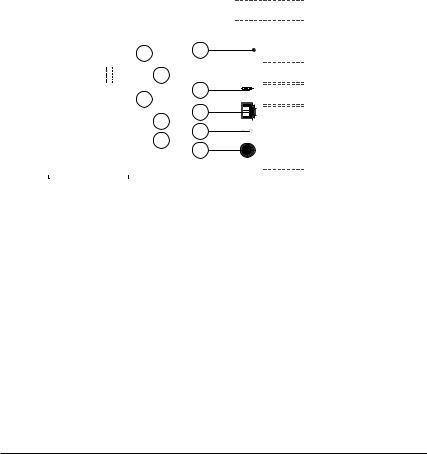
NAS-serverens komponenter
NAS-serveren har følgende komponenter:
•Én SATA-harddisk (seriel ATA)
•Ét Ethernet/LAN-stik, der gør det muligt at få adgang til serveren via lokalnetværket eller internettet.
•2 USB-porte
•OTC-knap (One Touch Copy), som bruges til at kopiere/synkronisere data mellem USB-datamedier og NAS-serverens interne harddisk.
Oversigt over enheden
Enheden set forfra og bagfra
|
|
|
|
|
1 |
2 |
6 |
|
|
|
|
|
|
|
|
|
|
||||
|
|
|
|
|
|
|
7 |
|
|
|
|
|
|
|
|
|
|
|
|
||
|
|
|
|
|
|
|
|
|||
|
|
|
|
|
|
|
|
|
|
|
|
|
|
|
|
|
|
|
|
|
|
|
|
|
|
|
|
|
|
|
|
|
|
|
|
|
|
3 |
4 |
8 |
|
|
|
|
|
|
|
|
|
|
|
|
||
|
|
|
|
|
|
|
|
|
||
|
|
|
|
|
|
9 |
|
|
||
|
|
|
|
|
|
|
5 |
|
|
|
|
|
|
|
|
|
|
|
|
||
|
|
|
|
|
|
10 |
|
|
||
|
|
|
|
|
|
|
|
|
|
|
|
|
|
|
|
|
|
|
|
|
|
|
|
|
|
|
|
|
|
|
|
|
1. |
LED (BLÅ/RØD): Statusindikator (lyser blåt, når enheden er tændt, |
|||||||||
|
blinker blåt under systemstart/under harddiskaktivitet, blinker rødt under |
|||||||||
|
firmwareopdateringer og lyser rødt ved hardwarefejl) |
|||||||||
2. |
LED (GRØN): LAN-indikator (lyser, når der er oprettet en netværksfor- |
|||||||||
|
bindelse, blinker under dataoverførsel) |
|||||||||
3. |
LED (ORANGE): OTC-indikator for USB-porten på forsiden (lyser, når |
|||||||||
|
der er fundet et datamedie på USB-porten på forsiden, blinker, når der |
|||||||||
|
data kopieres/synkroniseres mellem NAS-serveren og USB-datamediet) |
|||||||||
4. |
OTC: One Touch Copy-knap |
|
|
|
||||||
5. |
USB: USB-port (også til anvendelse af One Touch Copy-funktionen) |
|||||||||
6. |
NULSTIL: NULSTIL-knap |
|
|
|
||||||
7. |
USB: USB-port |
|
|
|
||||||
8. |
RJ45: LAN-stik til netværkskabel |
|||||||||
9. |
Tænd/sluk-knap |
|
|
|
||||||
10. |
DC: Strømindgangsstik |
|
|
|
||||||
10
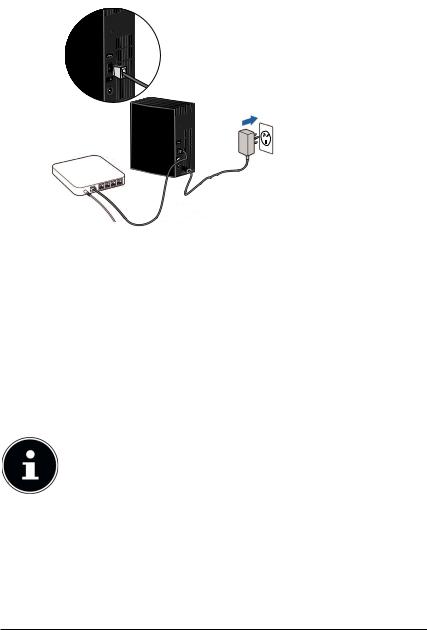
Oprettelse af
forbindelse til et netværk
Brug et netværkskabel til at tilslutte RJ45-stikket (Ethernet/LAN) på serveren til et netværksinterface, som har et passende stik (f.eks. en router). NAS-ser- veren er konfigureret som en DHCP-klient, så sørg for, at DHCP er aktiveret på routeren!
Sæt lysnetadapterens runde stik i DC IN-stikket på NAS-serveren, og tilslut derefter lysnetadapteren til en stikkontakt.
Sørg for, at den computer, som du vil bruge til at konfigurere serveren, er på det samme netværk.
Tilslutninger for USB-enheder
Du kan bruge USB-portene til at tilslutte eksterne USB-drev eller en USBprinter, som vil være tilgængelig for alle brugere på lokalnetværket. USBporten på serverens forside kan også bruges til One Touch Copy-funktionen.
BEMÆRK!
Inden du bruger One Touch Copy-funktionen, skal du læse de tilsvarende bemærkninger i denne betjeningsvejledning på side 18 og på side 59.
11

Første gang du starter enheden
Når du starter enheden for første gang, skal du foretage følgende indstillinger via din computer.
Installation af den medfølgende software på computeren
Inden du kan konfigurere NAS-serveren via din computer, skal du installere NAS Starter Utility (NSU), som findes på den medfølgende software-cd. Dette program bruges til at finde NAS-serveren på netværket og gemmer dens IP-adresse, så der kan opnås adgang til den på et senere tidspunkt. Desuden har du direkte adgang til NAS-serverens forskellige værktøjer og konfigurationer.
Under installationen kan du også installere softwaren Memeo Instant Backup.
Installation af NAS Starter Utility
Sæt installations-cd'en i dvd-/cd-drevet.
Cd'en starter automatisk.
Følg installationsinstruktionerne.
Installation af Memeo Instant Backup
Når installationen af NAS Starter Utility, skal du markere feltet ud for “Install Memeo Instant Backup” for at starte installationen af Memeo Instant Backup. Følg installationsinstruktionerne.
Hvis cd'en ikke starter automatisk, skal du bruge følgende fremgangsmåde til at installere softwaren:
Dobbeltklik på “Computer” (“Denne computer” i ældre versioner af Windows).
Flyt musemarkøren til dvd-/cd-drevet.
Højreklik, og klik derefter på Åbn.
Dobbeltklik på “Autorun.exe”.
Installationsguiden vises.
Følg installationsinstruktionerne.
12

Start af NAS Starter Utility
Når installationen er gennemført, kan du starte programmet ved at bruge skrivebordsgenvejen eller via Start/Alle programmer/Medion AG/NAS Starter
Utility/Medion AG NAS Starter Utility.
NAS Seeker Utility vises.
Startskærmbilledet i NAS Starter Utility. Her vises alle tilgængelige NAS-servere.
Klik på en NAS-server, og klik derefter på “Connect” for at logge på denne NAS-server.
13

NSU – NAS Starter Utility
Når du har logget din computer på NAS-serveren, vises der en oversigtsside for NAS Starter Utility.
NAS Starter Utility finder alle Medion NAS-servere på dit netværk og gør det nemt at få adgang til følgende funktioner:
1 |
2 |
3 |
4 |
5 |
6 |
14

1. Media Player
Media Player giver dig mulighed for at afspille fotos, videoer og musik direkte fra NAS-serveren.
2. Mediagent
Hvis du klikker på Mediagent-ikonet, åbnes et lille kasseformet vindue.
Du kan simpelthen flytte filer ind i denne kasse, hvorefter Mediagent automatisk flytter dem til den korrekte mappe.
3. Netværksdrev
Med dette menupunkt kan du nemt konfigurere NAS-serverens delte mapper som et netværksdrev.
4. Netværksshares
Hvis du klikker på ikonet, vises alle delte mapper på NAS-serveren.
5. BT Download
Download manageren henter filer fra internettet for dig.
Indtast et downloadlink eller en .torrent-fil i inputmasken, hvorefter NAS-serve- ren henter filerne automatisk, uden at du behøver at bruge en pc.
6. Memeo Backup
Hvis du installerede Memeo Backup, da du installerede NAS Starter Utility, kan du starte og konfigurere softwaren ved hjælp af dette ikon.
Configuration
Klik på Configuration for at få vist følgende valgmuligheder:
Initialization wizard
Her kan du konfigurere NAS-serveren ved hjælp af en guide.
Du kan bruge en standardkonfiguration eller konfigurere NAS-serveren trin for trin ved hjælp af guiden (manuel konfiguration).
System settings
Her kan du foretage grundlæggende systemindstillinger (servernavn, tidszone og IP-indstillinger) på NAS-serveren. Brug dette menupunkt, hvis du ikke kan få adgang til NAS-serveren via webkonfiguratoren. Indstil NAS-serverens adressering, så du kan logge på NAS-serveren igen.
Administration
Dette menupunkt giver dig mulighed for at få direkte adgang til siden med administratorindstillinger i webkonfiguratoren ("Systemindstillinger" på side 33. Når du bliver bedt om det, skal du angive dit brugernavn og din adgangskode for at åbne siden i webbrowseren.
15

Introduktion til NAS-serveren
Forskellen mellem administrator og bruger
Foruden alle de nyttige funktioner som f.eks. fildeling har NAS-serveren også administrationsfunktioner, som kun bør bruges af en eller to personer – administratorerne.
Alle andre, der får adgang til NAS-serveren, omtales som brugere.
Administratorer
Administratorer har fuld adgang til alle NAS-serverens og dens lagrede filers funktioner og indstillinger.
Administratorer kan udføre følgende handlinger:
•Ændre alle serverindstillinger
•Oprette og redigere brugerkonti og gruppekonti
•Oprette og redigere mapper (eller shares)
•Opdatere serverens firmware
•Nulstille servernavnet og adgangskoden til standardindstillingerne
Brugere
Alle bruger inklusive administratorerne kan bruge følgende funktioner:
•Ændre deres logonadgangskode
•Gemme og dele filer på NAS-serveren
•Sikkerhedskopiere filer på NAS-serveren
•Få adgang til serveren via internettet
•Hente store filer fra internettet direkte til serveren
•Få adgang til musik, videoer og fotos (hvis NAS-serveren er konfigureret som en medieserver)
•Stille en USB-printer, som er tilsluttet NAS-serveren, til rådighed for andre brugere
BEMÆRK!
Administratoren kan også oprette brugerkonti med administratorrettigheder. Du kan finde flere oplysninger under "Users" på side 74.
16

Første trin
I dette afsnit beskrives de første opgaver for administratorer og brugere
Første trin for administratorer
1.Installer NAS-serveren og softwaren.
2.Brug NAS Starter Utility til at oprette en forbindelse til serveren.
3.Brug webkonfiguratoren til at køre den første konfiguration af serveren:
4.Opret egne mapper (eller shares) til at gemme filer
5.Opret brugerkonto for alle, der skal have adgang til NAS-serveren, og tildele de krævede adgangsrettigheder for de oprettede shares til de individuelle brugere.
6.Giv de relevante brugerkontooplysninger til alle brugere.
7.(Valgfrit) Tilslut en USB-printer til NAS-serveren for at gøre den tilgængelig for alle andre brugere på lokalnetværket.
8.(Valgfrit) Konfigurer serveren som en medieserver, så brugerne kan få adgang til musik, fotos og videoer.
9.Fortsæt med det næste afsnit, “Første trin for brugere”, for at begynde at bruge NAS-serveren til at gemme, sikkerhedskopiere og dele dine egne filer.
Første trin for brugere
Første opgaver, når du bruger NAS-serveren:
1.Kontroller, at du har fået følgende af administratoren:
• Softwaren NAS Starter Utility
• Softwaren Memeo Backup
• Brugernavn og adgangskode til NAS-serveren
• Navnene på de shares, som du har adgang til
• Oplysninger om eventuelle adgangsbegrænsninger (f.eks. skrivebegrænset adgang til et bestemt share)
• Brugervejledning
2.Installer NAS-serversoftwaren.
Hvis du allerede bruger et andet program til regelmæssig sikkerhedskopiering af filer, behøver du ikke at installere Memeo Backup.
3.Brug NAS Starter Utility til at oprette en forbindelse til serveren og til de shares, som du har adgang til.
4.Gør dine filer tilgængelige ved at gemme dem i de delte mapper, som andre brugere kan få adgang til via lokalnetværket eller internettet.
5.(Valgfrit) Opret en komplet sikkerhedskopi af dine vigtige filer, eller konfigurer regelmæssige sikkerhedskopieringer. Brug Memeo Backup til at gøre dette.
6.(Valgfrit) Hvis der er tilsluttet en USB-printer til NAS-serveren, kan du tilføje den til listen med tilgængelige printere i henhold til instruktionerne for dit operativsystem.
17
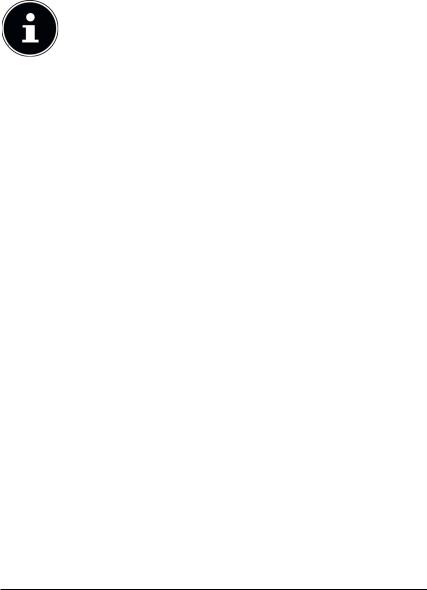
Kopiering/synkronisering af data med OTCknappen
Tilslut et USB-datamedie, som du vil bruge til kopiering/synkronisering af data (mellem NAS-serveren og USB-datamediet), til USB-porten på NAS-serverens forside.
BEMÆRK!
Du kan til enhver tid indstille de handlinger, der udføres med OTC-knappen, via webkonfiguratoren (se "OTC Button" på side 59). De handlinger, der beskrives i det følgende, er forudindstillet ved leveringen.
Vent, indtil OTC-indikatoren lyser orange, og NAS-serveren har fundet USBdatamediet.
Du kan nu udføre følgende funktioner med OTC-knappen:
Tryk kort på OTC-knappen én gang for at kopiere dataene direkte fra USBdatamediet til biblioteket /public/[DATO]_[KLOKKESLÆT] på NAS-serveren. Under kopieringsproceduren blinker OTC-indikatoren orange. Så snart kopieringsproceduren er gennemført, høres der to længere bip. Hvis der høres to korte bip, er der ikke nok diskplads til at gennemføre kopieringsproceduren. I så fald skal du sørge for, at der er tilstrækkelig plads på NAS-serveren.
Hold OTC-knappen nede i ca. 3 sekunder, indtil du hører et bip. Synkroniseringen mellem NAS-serveren og USB-datamediet udføres. For at kunne gøre dette skal du først indstille synkroniseringen i menuen “OTC button”. Under synkroniseringen blinker OTC-indikatoren orange. Når proceduren er gennemført, høres der to længere bip. Hvis der høres to korte bip, er der ikke nok diskplads til at gennemføre synkroniseringen. I så fald skal du sørge for, at der er tilstrækkelig plads på NAS-serveren.
18
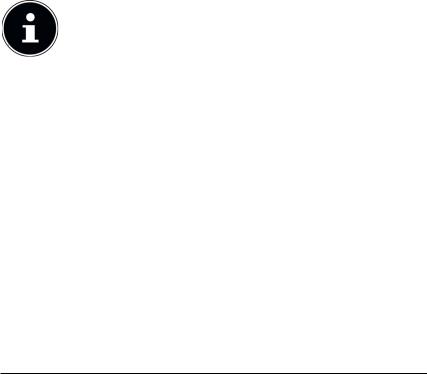
NULSTIL-knappen
NULSTIL-knappen på NAS-serverens bagside bruges til at nulstille NAS-serveren, hvis du har brug for det, eller hvis du har mistet din administratoradgangskode. Du kan trykke RESET-knappen ind med en spids genstand (for eksempel en papirclips).
Nulstilling af administratoradgangskoden
Hvis du vil nulstille administratoradgangskoden til standardadgangskoden (brugernavn: admin; adgangskode: 1234), skal du holde RESET-knappen
nede i ca. 3 sekunder, indtil der høres et kort bip.
Du kan nu logge på NAS-serveren med standardadgangskoden.
Nulstilling af systemet til standardindstillingerne
Hvis NAS-serveren ikke fungerer korrekt, eller hvis de indstillinger, der er blevet foretaget, har medført, at du har mistet din adgang til systemet, kan det være nødvendigt at nulstille systemet til standardindstillingerne.
Hvis du vil nulstille systemet, skal du holde NULSTIL-knappen nede i ca. 10 sekunder. Efter 3 sekunder høres der et første kort bip og et andet kort bip efter 10 sekunder.
Slip nu NULSTIL-knappen. Som bekræftelse høres tre korte bip. Systemet nulstilles nu til standardindstillingerne og genstartes.
BEMÆRK!
Nulstillingen til standardindstillingerne nulstiller også administratoradgangskoden!
Alle data på harddisken bevares ved nulstilling til standardindstillingen! Kun systemindstillingerne nulstilles.
19
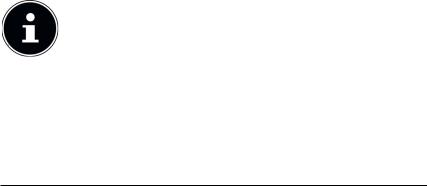
Anvendelse af Memeo Backup
Sådan konfigureres sikkerhedskopieringsfunktionen med Memeo Instant Backup på din NAS-server:
Oprettelse af netværksdrevet til datasikkerhedskopien
Installer NAS Starter Utility og derefter Memeo Instant Backup (som beskrevet under "Anvendelse af Memeo Backup" på side 20).
Start NAS Starter Utility.
Opret forbindelse til NAS-serveren via NAS Starter Utility som beskrevet under "Start af NAS Starter Utility" på side 13.
Klik på ikonet “Network drive(s)”.
Hvis du hurtigt vil oprette datasikkerhedskopien i en offentlig mappe, skal du markere afkrydsningsfeltet “Guest”. Hvis der skal sikkerhedskopieres data i andre shares, skal du logge på den tilsvarende brugerkonto.
Vælg et drevbogstav (f.eks. “Z”).
Vælg en mappe, hvor sikkerhedskopierne af dataene skal gemmes (f.eks. “public”).
Marker afkrydsningsfeltet “Restore Connection at Windows logon”.
Sikkerhedskopiering af data med Memeo Backup
Start Memeo Instant Backup ved at klikke på ikonet “Memeo Backup” i NAS Starter Utility.
I menuen “Help” skal du klikke på menupunktet “Register” og derefter indtaste den produktnøgle, som findes på den medfølgende software-cd.
Spring startsiden over ved at klikke på menupunktet “No Thanks, I want to start a Backup now”.
Vælg nu det netværksdrev, du netop har oprettet, som destination for datasikkerhedskopien (i eksemplet ovenfor: public (Z:)).
Klik på “Start Backup”.
Alle filer på drev C: på computeren sikkerhedskopieres til NAS-serverdrevet. Følgende mapper på C: sikkerhedskopieres ikke:
•Mappen “Programmer”
•Midlertidige filer og protokolfiler samt virtuelle harddiskfiler
•Mappen “Windows”
BEMÆRK!
Du kan finde flere oplysninger om Memeo Instant Backup ved at gå til menuen Help og vælge menupunktet “Quick Start Guide”.
20
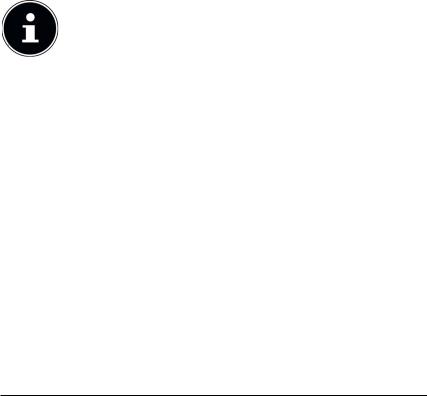
Webkonfiguratoren
Webkonfiguratoren er en HTML-baseret brugergrænseflade til NAS-serveren, som du kan åbne i en webbrowser.
Du skal mindst bruge Internet Explorer 6.0 eller Mozilla Firefox 2.00 eller nyere versioner af disse browsere. Skærmopløsningen skal være 1024 x 768 eller højere.
For at du kan bruge webkonfiguratoren skal pop op-vinduer være tilladt i webbrowseren, og Windows' pop op-blokering skal være deaktiveret.
Du skal også aktivere JavaScript. Webkonfiguratoren kan startes på 3 måder:
•Åbn en webbrowser, og skriv den IP-adresse, der vises i NAS Starter Utility, på webbrowserens adresselinje.
eller
• Skriv “http://nas-server” på webbrowserens adresselinje eller
•Klik i hovedmenuen i NAS Starter Utility på menupunktet Configuration (øverst til venstre) og derefter på Administration. Når du bliver bedt om
det, skal du angive dit brugernavn og din adgangskode for at åbne siden. Standardwebbrowseren åbnes, og hovedmenuen vises.
BEMÆRK!
Ved leveringen er brugernavnet [admin] og adgangskoden [1234] forudindstillet. Log først på som denne bruger, og vælg derefter en anden adgangskode. Du bliver blive bedt om at gøre det, når du er logget på.
21
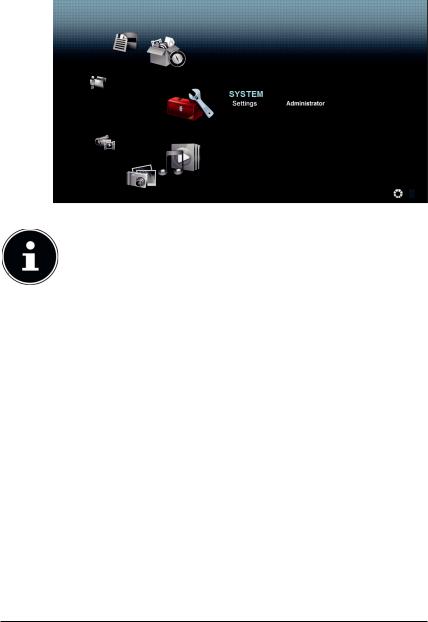
Hovedmenuen
Alle brugere (også administratoren) vil først se hovedmenuen, når de er logget på.
BEMÆRK!
Du kan justere visningen af hovedmenuen ved at klikke på ikonerne (cirkel eller liste) nederst til højre på skærmbilledet.
BEMÆRK!
Hvis du ikke aktiverede indstillingen “Stay logged in for two weeks”, da du loggede på, vil du automatisk blive logget af den
aktuelle webkonfiguratorsession, hvis der ikke er nogen aktivitet i mere end 15 minutter. I så fald skal du blot logge på NAS-serveren igen.
22
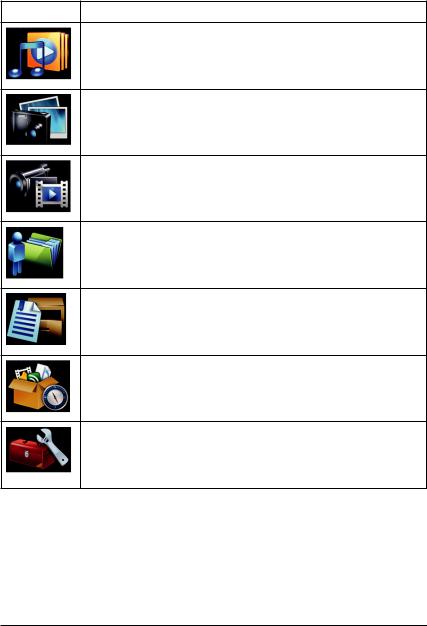
Hovedmenuen viser følgende ikoner, som bruges til at åbne de individuelle funktioner:
Ikoner i hovedmenuen
Ikon Beskrivelse
Brug menuen Music til at organisere og afspille dine musikfiler.
Brug menuen Photo til at organisere og afspille dine billedfiler.
Brug menuen Video til at organisere og afspille dine videofiler.
Brug menuen Favourites til at oprette og redigere afspilningslister.
Filbrowseren viser dig mapperne og filerne på serveren i en biblioteksstruktur. Her kan du omdøbe filer, flytte dem eller hente dem til din computer.
Brug menuen Applications til at aktivere eller deaktivere programmer, der er installeret på NAS-serveren.
Brug systemindstillingerne til at foretage de grundlæggende indstillinger som bruger og de avancerede indstillinger som administrator.
23
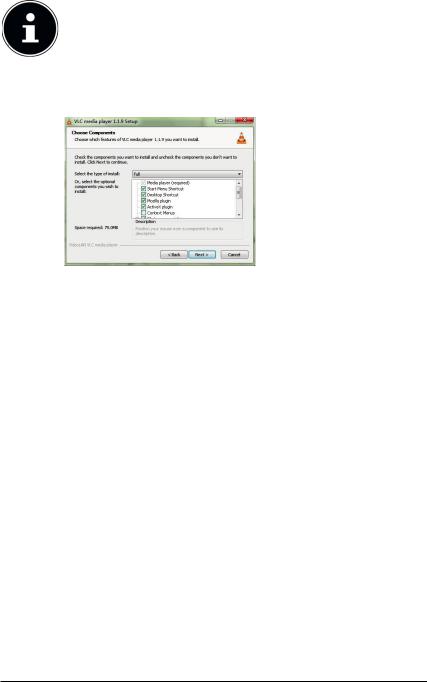
BEMÆRK!
Din webbrowser skal muligvis bruge plugins til Windows Media Player og VLC (Video-LAN-Client) for at kunne afspille musikog videofiler. Hvis du har brug for VLC-plugin'en, skal du hente og installere VLC-afspilleren (http://www.videolan.org/vlc). Hvis du vil installere VLC-plugin'en til browseren Mozilla FireFox, skal du markere afkrydsningsfeltet “Mozilla plug-in” under installationen.
Navigation i menulinjen
Menulinjen vises ved den øverste kant i de fleste menuer. Ved hjælp af menulinjeikonerne kan du navigere som følger:
 Gå tilbage til hovedmenuen
Gå tilbage til hovedmenuen
 Få vist Hjælp-siden for den side, der vises i øjeblikket
Få vist Hjælp-siden for den side, der vises i øjeblikket
 Klik på denne knap for at afslutte den aktuelle session og logge af webkonfiguratoren.
Klik på denne knap for at afslutte den aktuelle session og logge af webkonfiguratoren.
24
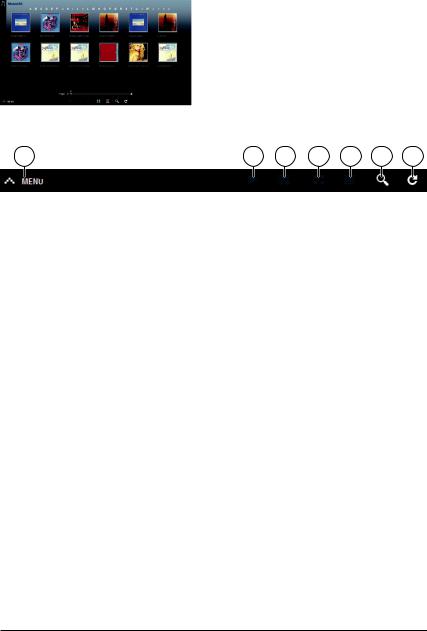
Menuen Music
Hvis du vil håndtere og afspille de musikfiler, som er gemt på NAS-serveren, skal du vælge et af menupunkterne i menuen Music.
Hvis du vil ændre filvisningen eller organisere filerne, skal du bruge den værktøjslinje, der er vist nedenfor:
1 |
2 |
3 |
4 |
5 |
6 |
7 |
1.Adgang til menuen
2.Start afspilningen
3.Tilføj til den aktuelle afspilningsliste
4.Vis filer som miniaturer
5.Vis filer som en liste
6.Søg efter filer
7.Opdater visningen
Folder
Vælg musik ud fra mapper/albummer.
Artist
Vælg musik ud fra kunstnernavn.
All
Vælg musik ud fra mapper/albummer, titler og kunstnere.
25
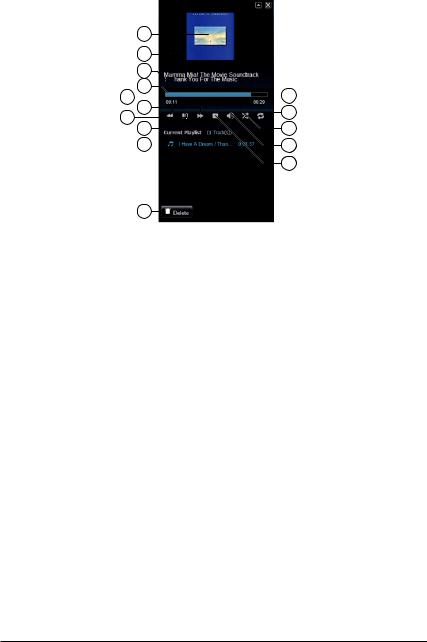
Musikafspiller
Klik på menupunktet “Current playback” for at starte musikafspilleren.
1
2
3 
4
5
7 68
9 
10
1.Albumcover
2.Albumnavn
3.Titel
4.Afspilningslinje
5.Forløbet afspilningstid
6.Spol tilbage/frem
7.Pause
8.Navn på afspilningsliste
9.Titel på afspilningslisten
10.Slet titel fra afspilningslisten
11.Samlet afspilningstid
12.Gentag titel/gentag alle
13.Tilfældig afspilning
14.Juster lydstyrken
15.Stop afspilningen
 11 12 13 14 15
11 12 13 14 15
26
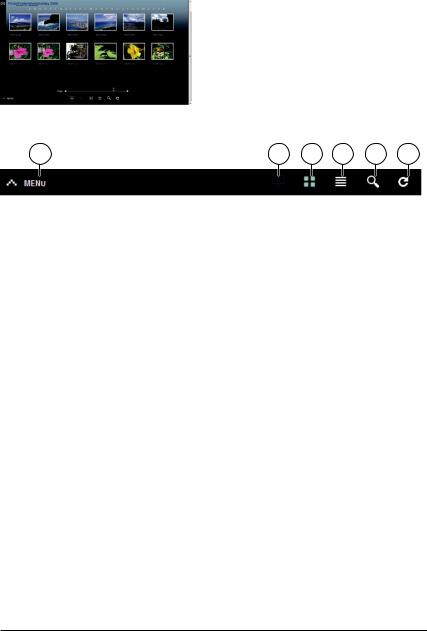
Menuen Photo
Hvis du vil organisere og afspille de billedfiler, som er gemt på NAS-serveren, skal du vælge et af menupunkterne i menuen Photo.
Hvis du vil ændre filvisningen eller organisere filerne, skal du bruge den værktøjslinje, der er vist nedenfor:
1 |
2 |
3 |
4 |
5 |
6 |
1.Adgang til menuen
2.Start diasshow
3.Vis filer som miniaturer
4.Vis filer som en liste
5.Søg efter filer
6.Opdater visningen
Folder
Vælg fotos ud fra mapper.
Date
Vælg fotos ud fra dato.
All
Vælg fotos ud fra navn og mappe.
27
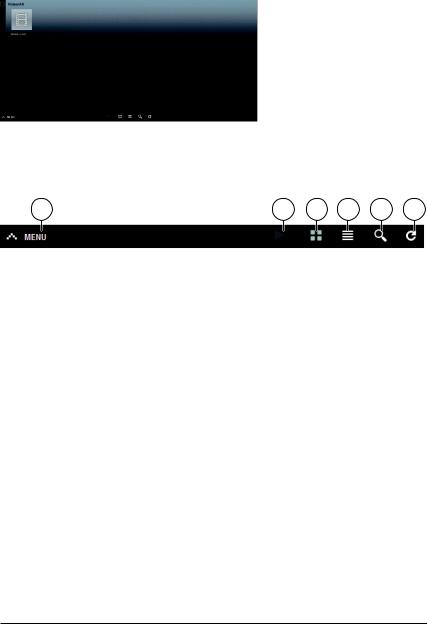
Menuen Video
Hvis du vil organisere og afspille de videofiler, som er gemt på NAS-serveren, skal du vælge et af menupunkterne i menuen Video.
Hvis du vil ændre filvisningen eller organisere filerne, skal du bruge den værktøjslinje, der er vist nedenfor:
1 |
2 |
3 |
4 |
5 |
6 |
1.Adgang til menuen
2.Start afspilningen
3.Vis filer som miniaturer
4.Vis filer som en liste
5.Søg efter filer
6.Opdater visningen
28
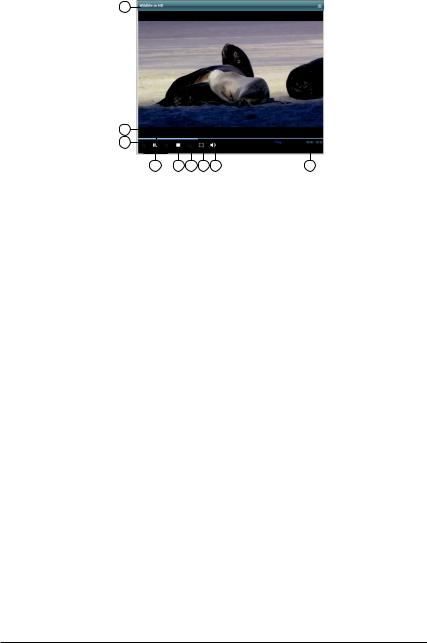
Videoafspilleren
Når du starter videoafspilningen, åbnes videoafspilleren.
1
2
3
4 |
5 |
6 |
7 |
8 |
9 |
1.Titel
2.Afspilningslinje
3.Sæt afspilningen på pause
4.Spol tilbage/frem
5.Stop afspilningen
6.Skift fra Windows Media Player til VLC Player
7.Fuld skærm (dobbeltklik på skærmen for at afslutte fuldskærmstilstand)
8.Juster lydstyrken
9.Forløbet/samlet afspilningstid
29
